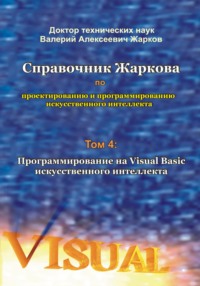
Справочник Жаркова по проектированию и программированию искусственного интеллекта. Том 4: Программирование на Visual Basic искусственного интеллекта
добавления объекта в проект;
анимации объекта;
проектирования отскока объекта от заданной нами границы, например, экрана;
управления скоростью перемещения объекта;
добавления звукового сигнала в ключевые для игры моменты, например, в момент столкновения объекта с границей;
добавления нового объекта в игру (с использованием общего для всех объектов кода);
устранения мерцания изображения при помощи двойной буферизации;
управления направлением перемещения объекта с помощью клавиш.
Эти методики можно использовать при разработке самых разнообразных игр.
Глава 5. Методика обнаружения столкновений, программирования уничтожений летающих объектов и подсчёта очков
5.1. Определение прямоугольников, описанных вокруг объектов
Продолжаем разработку методики создания типичной и широко распространённой игры, когда в качестве летающих игровых объектов используются продукты питания, следуя следующей статье с сайта microsoft.com: Rob Miles. Games Programming with Cheese: Part Two. Так как в данной статье программы написаны на языке Visual C# и, кроме того, для устаревшей версии Visual Studio, то автору данной книги пришлось переписать все программы на язык Visual Basic и, кроме того, для современной версии Visual Studio. Общие требования к программному обеспечению для разработки этой игры приведены выше.
Также продолжаем методично и последовательно решать типичные задачи по созданию данной и всех подобных игр.
Программы игр могут обнаружить столкновения между объектами при помощи прямоугольников, описанных вокруг заданных объектов. Естественно, это является существенным допущением, т.к. подавляющее большинство объектов имеют форму, отличную от прямоугольника. Однако данное допущение применяется во многих играх, и пользователь в азарте игры не замечает этой погрешности.
Прямоугольник, описанный вокруг изображения батона хлеба bread.jpg, показан на рис. 5.1.
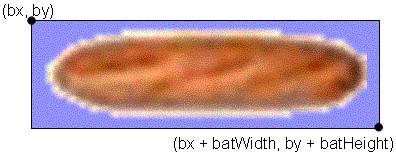
Рис. 5.1. Прямоугольник, описанный вокруг хлеба.
Ширина полей между объектом и описанным вокруг объекта прямоугольником должна быть сведена к минимуму, чтобы объект обязательно касался прямоугольника в как можно большем количестве точек и отрезков линий. Если начало прямоугольной системы координат “x, y” находится в верхнем левом углу экрана , то координаты верхней левой точки (bx, by) и нижней правой точки (bx + batWidth, by + batHeight) однозначно определяют данный прямоугольник на экране.
В среде выполнения .NET Framework (для настольных компьютеров) известна структура Rectangle (из пространства имён System.Drawing), у которой метод-конструктор Rectangle Constructor имеет несколько перегрузок. Наиболее применяемая перегрузка метода-конструктора Rectangle Constructor (которую далее и мы будем часто применять) с параметрами (Int32, Int32, Int32, Int32) структуры Rectangle на главных (в мире программирования) языках приведена в табл. 5.1.
Таблица 5.1.
Метод-конструктор Rectangle Constructor (Int32, Int32, Int32, Int32) структуры Rectangle.
Visual Basic (Declaration)
Public Sub New ( _
x As Integer, _
y As Integer, _
width As Integer, _
height As Integer _
)
Visual Basic (Usage)
Dim x As Integer
Dim y As Integer
Dim width As Integer
Dim height As Integer
Dim instance As New Rectangle(x, y, width, height)
C#
public Rectangle (
int x,
int y,
int width,
int height
)
C++
public:
Rectangle (
int x,
int y,
int width,
int height
)
J#
public Rectangle (
int x,
int y,
int width,
int height
)
JScript
public function Rectangle (
x : int,
y : int,
width : int,
height : int
)
В этом определении метода-конструктора Rectangle Constructor параметры переводятся так:
x – координата “x” верхнего левого угла прямоугольника;
y – координата “y” верхнего левого угла прямоугольника;
width – ширина (по оси “x”) прямоугольника;
height – высота (по оси “y”) прямоугольника.
Далее в нашей программе мы сначала объявим прямоугольники, описанные вокруг объектов, как новые переменные, например, так:
'Прямоугольник, описанный вокруг первого объекта:
Dim cheeseRectangle As Rectangle
'Прямоугольник, описанный вокруг второго объекта:
Dim breadRectangle As Rectangle
а затем в каком-либо методе создадим (при помощи ключевого слова new) и инициализируем эти объекты-прямоугольники, например, так:
cheeseRectangle = New Rectangle(cx, cy, _
cheeseImage.Width, cheeseImage.Height)
breadRectangle = New Rectangle(bx, by, _
breadImage.Width, breadImage.Height)
5.2. Обнаружение столкновения прямоугольников, описанных вокруг подвижных объектов
В этой структуре Rectangle (из пространства имён System.Drawing) имеются методы, которые могут обнаруживать пересечения различных перемещающихся прямоугольников. Эти методы определяют, находится ли точка одного прямоугольника внутри другого прямоугольника, и если находится, то программа определяет эту ситуацию и как столкновение этих двух прямоугольников, и как столкновение двух объектов, расположенных внутри этих прямоугольников.
Когда далее при написании программы мы поставим оператор-точку “.” после какого-либо объекта структуры Rectangle, то увидим подсказку с двумя основными методами Intersect и IntersectsWith (рис. 5.2) для обнаружения пересечения двух прямоугольников.
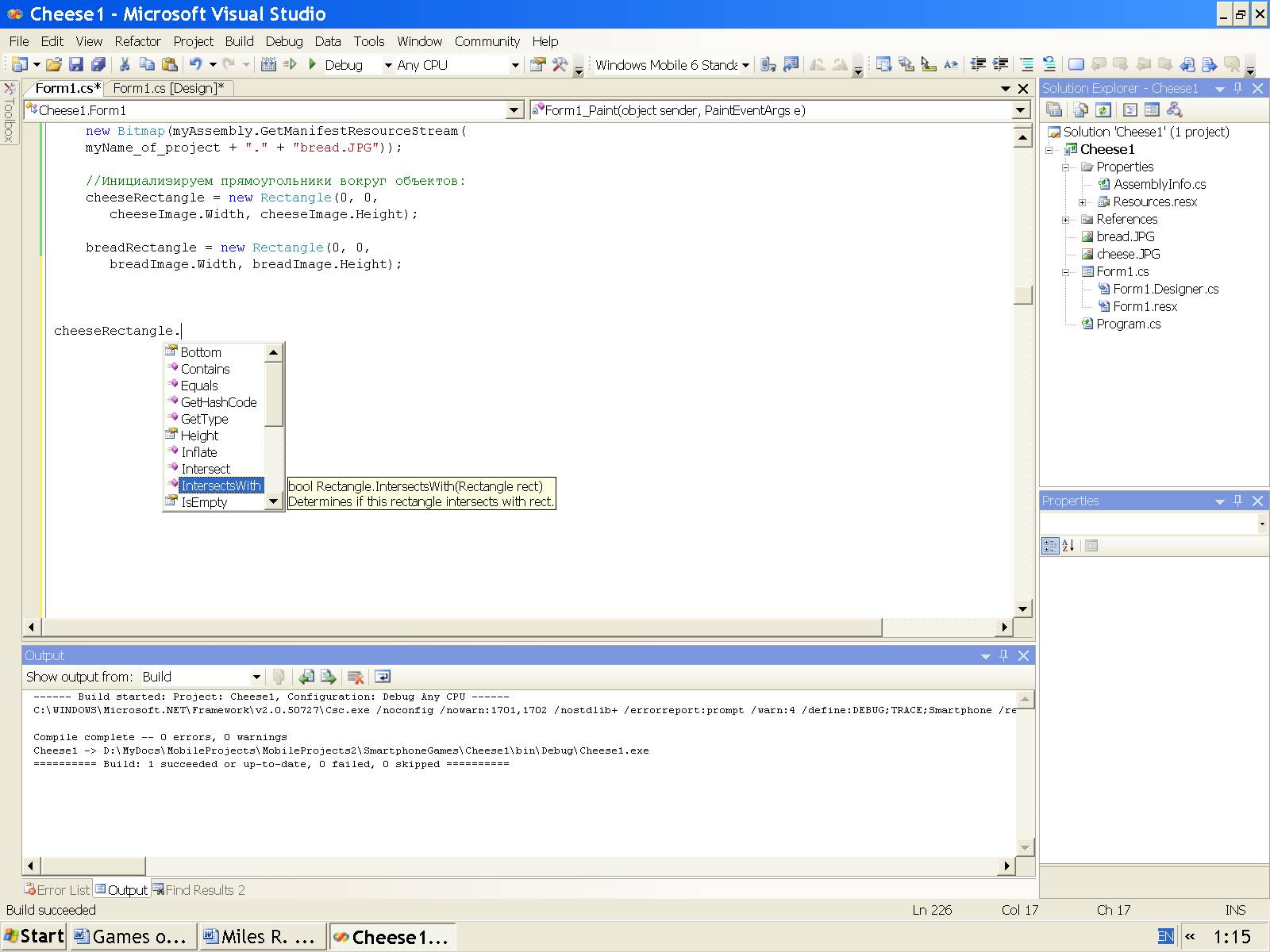
Рис. 5.2. Подсказка с методами Intersect и IntersectsWith.
Определение для наиболее применяемого метода IntersectsWith (который далее и мы будем часто применять) с параметром (Rectangle rect) структуры Rectangle на главных (в мире программирования) языках приведено в табл. 5.2.
Таблица 5.2.
Определение метода Rectangle.IntersectsWith структуры Rectangle.
Visual Basic (Declaration)
Public Function IntersectsWith ( _
rect As Rectangle _
) As Boolean
Visual Basic (Usage)
Dim instance As Rectangle
Dim rect As Rectangle
Dim returnValue As Boolean
returnValue = instance.IntersectsWith(rect)
C#
public bool IntersectsWith (
Rectangle rect
)
C++
public:
bool IntersectsWith (
Rectangle rect
)
J#
public boolean IntersectsWith (
Rectangle rect
)
JScript
public function IntersectsWith (
rect : Rectangle
) : Boolean
Этот метод IntersectsWith обнаруживает пересечение заданного нами первого прямоугольника со вторым прямоугольником, объявленного здесь как параметр rect.
Если метод определит, что ни одна точка одного прямоугольника не находится внутри другого прямоугольника, то метод возвращает логическое значение False.
А если метод определит, что хотя бы одна точка одного прямоугольника находится внутри другого прямоугольника, то метод IntersectsWith возвращает логическое значение True, и это значение применяется для изменения направления движения какого-либо прямоугольника на противоположное (чтобы уйти от дальнейшего пересечения), например, в таком коде:
'Проверяем столкновение объектов:
If (cheeseRectangle.IntersectsWith(breadRectangle)) Then
'Изменяем направление движения на противоположное:
goingDown = Not goingDown
'В момент столкновения подаем звуковой сигнал Beep:
Beep()
End If
5.3. Код и выполнение программы
Теперь в проекте, который мы начали разрабатывать в предыдущей главе (и продолжаем в данной главе) объявляем два прямоугольника, а приведённый выше код в теле метода Form1_Paint заменяем на тот, который дан на следующем листинге (с подробными комментариями).
Листинг 5.1. Метод для рисования изображения.
'Прямоугольник, описанный вокруг первого объекта:
Dim cheeseRectangle As Rectangle
'Прямоугольник, описанный вокруг второго объекта:
Dim breadRectangle As Rectangle
Private Sub Form1_Paint(ByVal sender As System.Object, _
ByVal e As System.Windows.Forms.PaintEventArgs) _
Handles MyBase.Paint
'Загружаем в объекты класса System.Drawing.Image
'добавленные в проект файлы изображения заданного формата
'при помощи потока встроенного ресурса (ResourceStream):
cheeseImage = _
New Bitmap(myAssembly.GetManifestResourceStream( _
myName_of_project + "." + "cheese.JPG"))
breadImage = _
New Bitmap(myAssembly.GetManifestResourceStream( _
myName_of_project + "." + "bread.JPG"))
'Инициализируем прямоугольники, описанные вокруг объектов:
cheeseRectangle = New Rectangle(cx, cy, _
cheeseImage.Width, cheeseImage.Height)
breadRectangle = New Rectangle(bx, by, _
breadImage.Width, breadImage.Height)
'Если необходимо, создаём новый буфер:
If (backBuffer Is Nothing) Then
backBuffer = New Bitmap(Me.ClientSize.Width, _
Me.ClientSize.Height)
End If
'Создаём объект класса Graphics из буфера:
Using g As Graphics = Graphics.FromImage(backBuffer)
'Очищаем форму:
g.Clear(Color.White)
'Рисуем изображение в буфере backBuffer:
g.DrawImage(cheeseImage, cx, cy)
g.DrawImage(breadImage, bx, by)
End Using
'Рисуем изображение на форме Form1:
e.Graphics.DrawImage(backBuffer, 0, 0)
'Включаем таймер:
Timer1.Enabled = True
End Sub
А вместо приведённого выше метода updatePositions для изменения координат записываем следующий метод, дополненный кодом для обнаружения столкновения объектов.
Листинг 5.2. Метод для изменения координат и обнаружения столкновения объектов.
Sub updatePositions()
If (goingRight) Then
cx += xSpeed
Else
cx -= xSpeed
End If
If ((cx + cheeseImage.Width) >= Me.ClientSize.Width) Then
goingRight = False
'В момент столкновения подаем звуковой сигнал Beep:
Beep()
End If
If (cx <= 0) Then
goingRight = True
'В момент столкновения подаем звуковой сигнал Beep:
Beep()
End If
If (goingDown) Then
cy += ySpeed
Else
cy -= ySpeed
End If
If ((cy + cheeseImage.Height) >= Me.ClientSize.Height) Then
goingDown = False
'В момент столкновения подаем звуковой сигнал Beep:
Beep()
End If
If (cy <= 0) Then
goingDown = True
'В момент столкновения подаем звуковой сигнал Beep:
Beep()
End If
'Задаём прямоугольникам координаты объектов:
cheeseRectangle.X = cx
cheeseRectangle.Y = cy
breadRectangle.X = bx
breadRectangle.Y = by
'Проверяем столкновение объектов:
If (cheeseRectangle.IntersectsWith(breadRectangle)) Then
'Изменяем направление движения на противоположное:
goingDown = Not goingDown
'В момент столкновения подаем звуковой сигнал Beep:
Beep()
End If
End Sub
В режиме выполнения (Build, Build Selection; Debug, Start Without Debugging) при помощи кнопок и мыши мы можем перемещать хлеб и этим хлебом, как ракеткой, отбивать сыр или вверх, или вниз (рис. 5.3). Напомним, что, так как угол падения сыра на хлеб равен 45 градусам, то и угол отражения сыра от хлеба (и от границ экрана) также равен 45 градусам.
5.4. Основные схемы столкновений и их реализация
Приведённый на предыдущем листинге код обнаруживает столкновение только тогда, когда сыр падает на хлеб сверху вниз и соприкасается с верхней плоскостью хлеба. Если же сыр соприкасается с хлебом сбоку (слева или справа), то отскока сыра от хлеба не происходит. Поэтому устраним этот недостаток, чтобы игра была более реалистичной.
Если мы оперируем с окружностями, описанными вокруг объектов, то возможны три основные схемы столкновений, показанные на рис. 5.4. В схемах 1 и 3 маленький круг ударяется о большой круг под углом 45 градусов и отражается под этим же углом и по этой же линии. В схеме 2 маленький круг ударяется о большой круг под углом 90 градусов и также вертикально отражается вверх.
Если же мы оперируем с прямоугольниками, описанными вокруг объектов, то возможны четыре основные схемы столкновений, показанные на рис. 5.5.
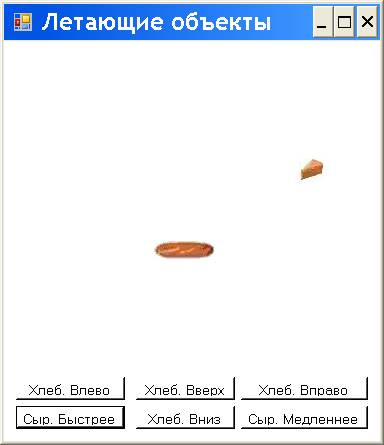
Рис. 5.3. Сыр отскочил от хлеба.
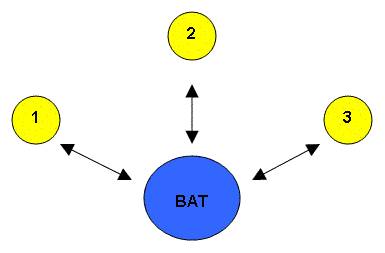
Рис. 5.4. Три схемы столкновений.
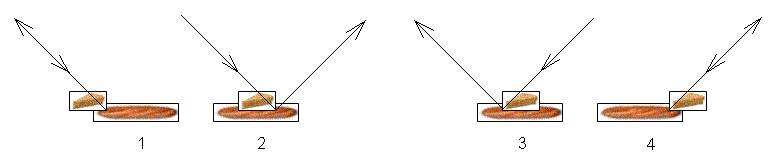
В схемах 1 и 4 маленький прямоугольник ударяется о большой прямоугольник сбоку под углом 45 градусов и отражается под этим же углом и по этой же линии. В схемах 2 и 3 маленький прямоугольник падает на большой прямоугольник под углом 45 градусов, но отражается не по линии падения, а по линии отражения, перпендикулярной линии падения.
Для реализации более правильных схем столкновений, показанных на рис. 5.5, в нашем проекте вместо приведённого выше метода updatePositions для изменения координат записываем следующий метод, дополненный новым кодом для обнаружения столкновения объектов.
Листинг 5.3. Метод для изменения координат и обнаружения столкновения объектов.
Sub updatePositions()
If (goingRight) Then
cx += xSpeed
Else
cx -= xSpeed
End If
If ((cx + cheeseImage.Width) >= Me.ClientSize.Width) Then
goingRight = False
'В момент столкновения подаем звуковой сигнал Beep:
Beep()
End If
If (cx <= 0) Then
goingRight = True
'В момент столкновения подаем звуковой сигнал Beep:
Beep()
End If
If (goingDown) Then
cy += ySpeed
Else
cy -= ySpeed
End If
If ((cy + cheeseImage.Height) >= Me.ClientSize.Height) Then
goingDown = False
'В момент столкновения подаем звуковой сигнал Beep:
Beep()
End If
If (cy <= 0) Then
goingDown = True
'В момент столкновения подаем звуковой сигнал Beep:
Beep()
End If
'Проверяем столкновение объектов:
If (goingDown) Then
'Если сыр движется вниз и имеется столкновение:
If (cheeseRectangle.IntersectsWith(breadRectangle)) Then
'В момент столкновения подаем звуковой сигнал Beep:
Beep()
'мы имеем столкновение:
Dim rightIn As Boolean = breadRectangle.Contains( _
cheeseRectangle.Right, _
cheeseRectangle.Bottom)
Dim leftIn As Boolean = breadRectangle.Contains( _
cheeseRectangle.Left, _
cheeseRectangle.Bottom)
'виды столкновений:
If (rightIn And leftIn) Then
'отскок вверх:
goingDown = False
Else
'отскок вверх:
goingDown = False
'отскоки по горизонтали:
If (rightIn) Then
goingRight = False
End If
If (leftIn) Then
goingRight = True
End If
End If
End If
End If
End Sub
В режиме выполнения (Build, Build Selection; Debug, Start Without Debugging) при помощи кнопок Button и мыши мы можем перемещать хлеб и этим хлебом, как ракеткой, отбивать сыр вверх не только верхней стороной прямоугольника (описанного вокруг объекта), как было в предыдущем коде, но теперь и боковыми сторонами этого прямоугольника. Однако мы можем отбивать, только если сыр перемещается сверху вниз.
5.5. Добавление новых объектов
Продолжаем усложнять игру за счёт добавления в неё новых объектов в виде продуктов питания, например, помидоров (tomatoes) в виде файла tomato.gif, рис. 5.6.

Рис. 5.6.
Помидор.
В начале игры несколько i-х помидоров в виде массива tomatoes[i] должны появиться в верхней части экрана в качестве мишеней (рис. 5.7), которые должны исчезать после попадания в них летающего сыра (рис. 5.8).
Попадание сыра в помидор определяется уже применяемым выше методом IntersectWith.
Исчезновение помидоров выполняется при помощи свойства visible, которому присваивается логическое значение False (в коде: tomatoes(i).visible = False).
Управляя при помощи кнопок Button и мыши перемещением батона хлеба, игрок может отражать сыр вверх таким образом, чтобы уничтожить как можно больше помидоров за меньшее время, набирая при этом очки.
Добавляем в наш проект (из отмеченной выше статьи или из Интернета) файл изображения помидора tomato.gif по стандартной схеме, а именно: в меню Project выбираем Add Existing Item, в этой панели в окне “Files of type” выбираем “All Files”, в центральном окне находим и выделяем имя файла и щёлкаем кнопку Add (или дважды щёлкаем по имени файла). В панели Solution Explorer мы увидим этот файл.
Теперь этот же файл tomato.gif встраиваем в проект в виде ресурса по разработанной выше схеме, а именно: в панели Solution Explorer выделяем появившееся там имя файла, а в панели Properties (для данного файла) в свойстве Build Action (Действие при построении) вместо заданного по умолчанию выбираем значение Embedded Resource (Встроенный ресурс).
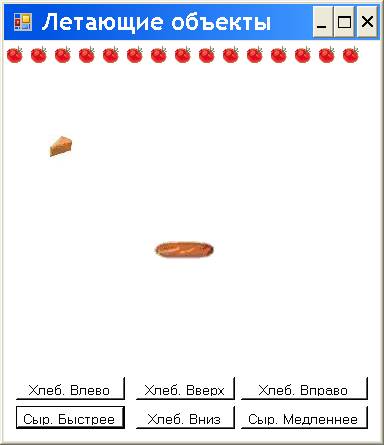
Рис. 5.7. Помидоры – мишени.
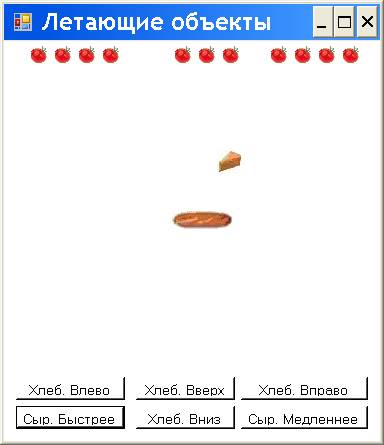
Рис. 5.8. Помидоры исчезают после попадания в них сыра.
Для программной реализации рисования и уничтожения помидоров после попадания в них сыра, в классе Form1 нашего проекта записываем следующий код.
Листинг 5.4. Переменные и методы для помидоров (tomatoes).
'Объявляем объект класса System.Drawing.Image для продукта:
Dim tomatoImage As Image
'Position and state of tomato
Structure tomato
Public rectangle As Rectangle
Public visible As Boolean
End Structure
' Spacing between tomatoes. Set once for the game
Dim tomatoSpacing As Integer = 4
' Height at which the tomatoes are drawn. Will change
' as the game progresses. Starts at the top.
Dim tomatoDrawHeight As Integer = 4
' The number of tomatoes on the screen. Set at the start
' of the game by initialiseTomatoes.
Dim noOfTomatoes As Integer
' Positions of the tomato targets.
Dim tomatoes() As tomato
' called once to set up all the tomatoes.
Sub initialiseTomatoes()
noOfTomatoes = (Me.ClientSize.Width – tomatoSpacing) / _
(tomatoImage.Width + tomatoSpacing)
' create an array to hold the tomato positions
ReDim tomatoes(noOfTomatoes)
' x coordinate of each potato
Dim tomatoX As Integer = tomatoSpacing / 2
Dim i As Integer
For i = 0 To tomatoes.Length – 1
tomatoes(i).rectangle = _
New Rectangle(tomatoX, tomatoDrawHeight, _
tomatoImage.Width, tomatoImage.Height)
tomatoX = tomatoX + tomatoImage.Width + tomatoSpacing
Next
End Sub
' Called to place a row of tomatoes.
Sub placeTomatoes()
Dim i As Integer
For i = 0 To tomatoes.Length – 1
tomatoes(i).rectangle.Y = tomatoDrawHeight
tomatoes(i).visible = True
Next
End Sub
Приведённый выше код в теле метода Form1_Paint заменяем на тот, который дан на следующем листинге.
Листинг 5.5. Метод для рисования изображения.
Private Sub Form1_Paint(ByVal sender As System.Object, _
ByVal e As System.Windows.Forms.PaintEventArgs) _
Handles MyBase.Paint
'Если необходимо, создаём новый буфер:
If (backBuffer Is Nothing) Then
backBuffer = New Bitmap(Me.ClientSize.Width, _
Me.ClientSize.Height)
End If
'Создаём объект класса Graphics из буфера:
Using g As Graphics = Graphics.FromImage(backBuffer)
'Очищаем форму:
g.Clear(Color.White)
'Рисуем изображение в буфере backBuffer:
g.DrawImage(cheeseImage, cx, cy)
g.DrawImage(breadImage, bx, by)
Dim i As Integer
For i = 0 To tomatoes.Length – 1
If (tomatoes(i).visible) Then
g.DrawImage(tomatoImage, _
tomatoes(i).rectangle.X, _
tomatoes(i).rectangle.Y)
End If
Next
End Using
'Рисуем изображение на форме Form1:
e.Graphics.DrawImage(backBuffer, 0, 0)
End Sub
Добавление новых объектов в игру соответственно усложняет код. В панели Properties (для Form1) на вкладке Events дважды щёлкаем по имени события Load. Появившийся шаблон метода Form1_Load после записи нашего кода принимает следующий вид.
Листинг 5.6. Метод для рисования изображения.
Private Sub Form1_Load(ByVal sender As System.Object, _
ByVal e As System.EventArgs) Handles MyBase.Load
'Загружаем в объекты класса System.Drawing.Image
'добавленные в проект файлы изображения заданного формата
'при помощи потока встроенного ресурса (ResourceStream):
cheeseImage = _
New Bitmap(myAssembly.GetManifestResourceStream( _
myName_of_project + "." + "cheese.JPG"))
breadImage = _
New Bitmap(myAssembly.GetManifestResourceStream( _
myName_of_project + "." + "bread.JPG"))
'Инициализируем прямоугольники, описанные вокруг объектов:
cheeseRectangle = New Rectangle(cx, cy, _
cheeseImage.Width, cheeseImage.Height)
breadRectangle = New Rectangle(bx, by, _
breadImage.Width, breadImage.Height)
'Загружаем помидор:
tomatoImage = _
New Bitmap(myAssembly.GetManifestResourceStream( _
myName_of_project + "." + "tomato.gif"))
'Инициализируем массив помидоров и прямоугольников:
initialiseTomatoes()
'Размещаем помидоры в верхней части экрана:
placeTomatoes()
'Включаем таймер:
Timer1.Enabled = True
End Sub
И наконец, вместо приведённого выше метода updatePositions записываем следующий метод, дополненный новым кодом для изменения координат, обнаружения столкновений объектов и уничтожения помидоров.
Листинг 5.7. Метод для изменения координат и обнаружения столкновения объектов.
Sub updatePositions()
If (goingRight) Then
cx += xSpeed
Else
cx -= xSpeed
End If
If ((cx + cheeseImage.Width) >= Me.ClientSize.Width) Then
goingRight = False
'В момент столкновения подаем звуковой сигнал Beep:
Beep()
End If
If (cx <= 0) Then
goingRight = True
'В момент столкновения подаем звуковой сигнал Beep:
Beep()
End If
If (goingDown) Then
cy += ySpeed
Else
cy -= ySpeed
End If
If ((cy + cheeseImage.Height) >= Me.ClientSize.Height) Then
goingDown = False
'В момент столкновения подаем звуковой сигнал Beep:
Beep()
End If
If (cy <= 0) Then
goingDown = True
'В момент столкновения подаем звуковой сигнал Beep:
Beep()
End If
'Задаём прямоугольникам координаты объектов:
cheeseRectangle.X = cx
cheeseRectangle.Y = cy
breadRectangle.X = bx
breadRectangle.Y = by
'Проверяем столкновение объектов с учётом помидоров:
If (goingDown) Then
' only bounce if the cheese is going down
If (cheeseRectangle.IntersectsWith(breadRectangle)) Then
'В момент столкновения подаем звуковой сигнал Beep:
Beep()
' we have a collision
Dim rightIn As Boolean = breadRectangle.Contains( _
cheeseRectangle.Right, _
cheeseRectangle.Bottom)
Dim leftIn As Boolean = breadRectangle.Contains( _
cheeseRectangle.Left, _
cheeseRectangle.Bottom)
' now deal with the bounce
If (rightIn And leftIn) Then